三星电视怎么连手机
无线投屏方式
| 投屏方式 | 操作步骤 | 注意事项 |
|---|---|---|
| Miracast无线投屏 | 手机操作:打开手机的“设置”,找到“连接和共享”,然后打开“屏幕镜像”或“投射”功能。 电视操作:在电视上找到“Screen Mirroring”或者类似的名字,打开它,然后手机和电视就会自动配对,开始投屏。 |
需确保手机和电视支持Miracast功能,且连接同一无线网络,投屏过程中可能会消耗较多流量,建议在Wi-Fi环境下使用。 |
| Samsung Smart View | 前提条件:手机和电视要连在同一个Wi-Fi上,然后在电视上安装好Samsung Smart View应用。 手机操作:在手机上从上往下滑出通知栏,点击“Smart View”图标(如果没有,可以添加到快捷栏),应用会自动搜索电视,找到后点一下就能连接。 |
该功能不仅能投屏,还能对电视进行一定程度的控制,部分功能可能因电视和手机型号不同而有所差异。 |
| 视频APP自带投屏功能 | 前提条件:手机和电视要连在同一个Wi-Fi上,而且要确保视频APP(如腾讯视频、优酷等)支持投屏。 操作步骤:打开视频APP,选好想看的内容,点击右上角的“TV”标志,选择你的电视设备,就能投屏。 |
不同的视频APP操作界面可能略有不同,但基本原理相似,此方法仅适用于观看视频内容。 |
有线连接方式
| 连接方式 | 操作步骤 | 注意事项 |
|---|---|---|
| HDMI线连接 | 准备工作:找一根HDMI线,如果手机没有HDMI接口,可能还需要一个转接头。 连接设备:把HDMI线一头插到手机(或者转接头上),另一头插到电视的HDMI接口。 |
连接相对稳定,不受网络环境影响,但需要购买HDMI线和转接头(如果手机不支持HDMI接口),且连接后手机与电视的距离会受到线缆长度的限制。 |
其他特殊方式(针对三星手机)
| 投屏方式 | 操作步骤 | 注意事项 |
|---|---|---|
| Samsung Connect应用程序 | 手机操作:确保手机与电视保持同一网络,打开手机上的Samsung Connect应用程序,添加设备,扫描附近设备,选中需要添加的三星电视,手机输入电视右上角显示的PIN码,完成连接。 | 需要在手机和电视上均安装该应用程序,且适用于三星手机连接三星电视。 |
| 一触投屏 | 前期设置:在三星智能手机上开启一触投屏功能(通过Samsung Connect应用程序,进入三菜单,选择设置,开启一触投屏)。 投屏操作:三星智能手机轻触三星智能电视的边框,就可以自动投放手机上正在观看的内容。 |
该功能需要提前在手机和电视上进行相关设置,且仅适用于三星手机和三星智能电视。 |
FAQs
Q1:投屏时出现画面卡顿或延迟怎么办?
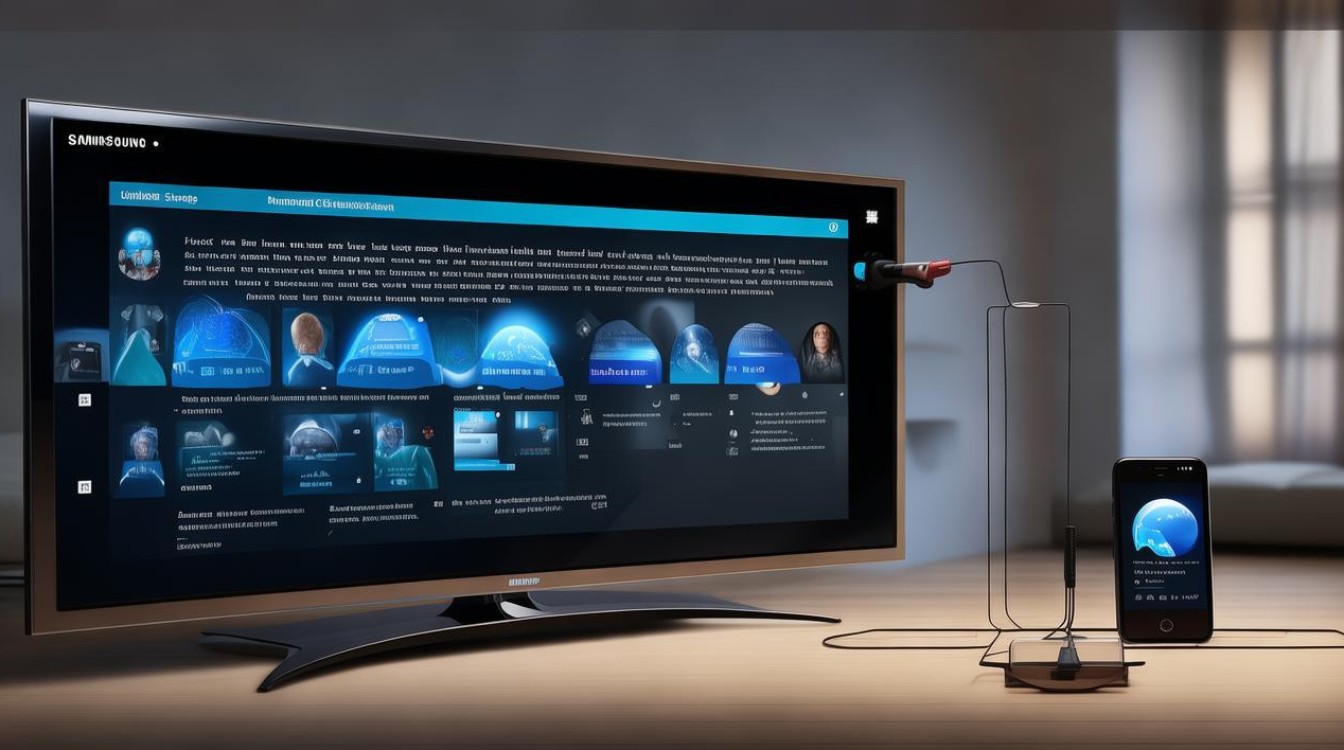
A1:首先检查手机和电视的网络连接是否稳定,可以尝试重启路由器或更换网络环境,如果使用的是无线投屏方式,尽量关闭其他占用网络的设备或应用程序,以减少网络干扰,对于一些对网络要求较高的投屏内容(如高清视频、游戏等),建议使用有线连接方式(如HDMI线连接)来获得更稳定的传输效果。
Q2:为什么手机搜索不到电视设备进行投屏?
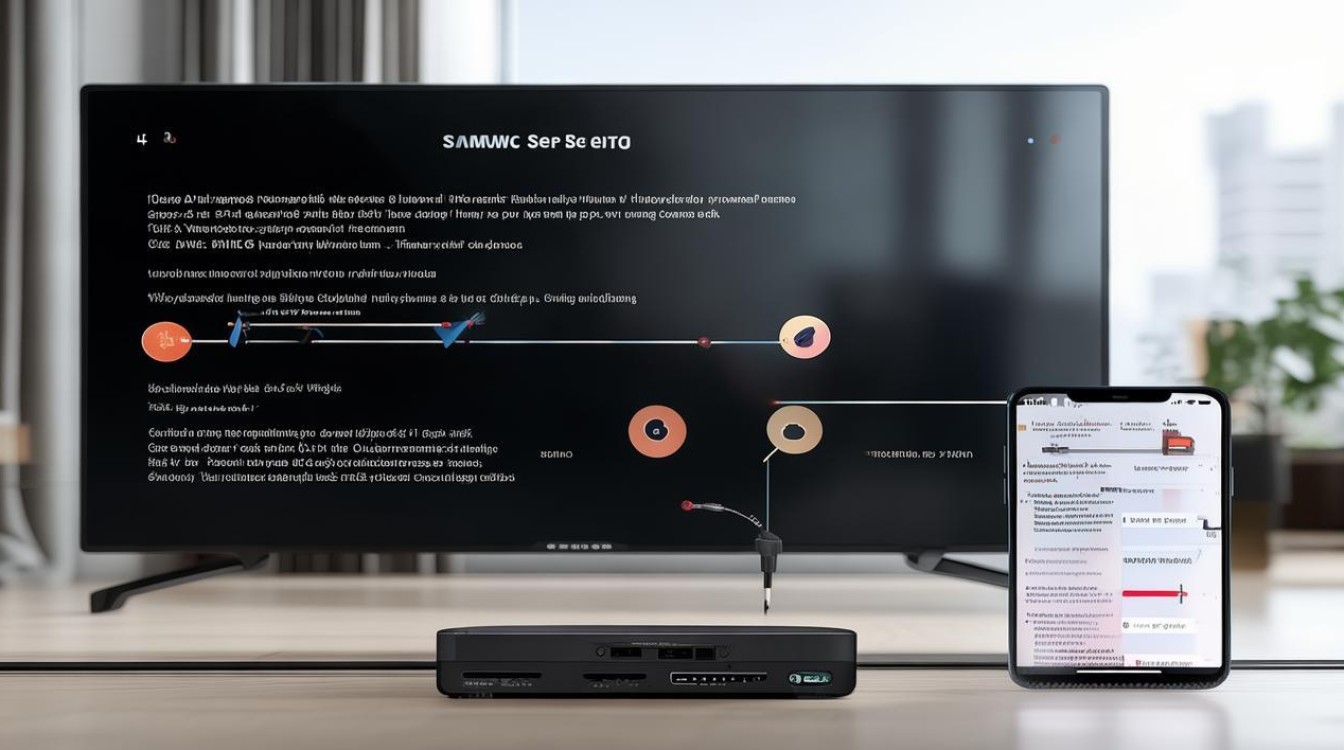
A2:可能的原因有以下几种,一是手机和电视没有连接到同一个无线网络,请确保两者连接的Wi-Fi名称和密码相同,二是电视的投屏功能未开启,需要检查电视的设置中相关投屏选项是否已打开,三是手机的投屏功能设置不正确,不同手机的投屏设置路径可能不同,一般可以在手机的设置-连接或显示相关选项中找到并正确开启投屏功能,如果以上方法都无法解决问题,可以尝试重启手机和电视,然后再次进行投屏操作
版权声明:本文由环云手机汇 - 聚焦全球新机与行业动态!发布,如需转载请注明出处。












 冀ICP备2021017634号-5
冀ICP备2021017634号-5
 冀公网安备13062802000102号
冀公网安备13062802000102号